Вградените инструменти за скрийншот в повечето Linuxсредите на работния плот са доста готини, но на всички им липсват разширени функции за споделяне. Функции като автоматично качване на скрийншоти, които вземате, трябва да бъдат стандартни. Ето защо трябва да изпробвате ScreenCloud за нуждите на вашия екран в Linux.
Инсталирайте ScreenCloud
ScreenCloud е наличен на много Linuxдистрибуции чрез различни формати. Както изглежда, изходният код е напълно отворен и може да компилира в Ubuntu, Debian и други основни дистрибуции на Linux. Софтуерът също е на RPMShere за потребителите на Fedora и в магазина Snap.
В този раздел на ръководството ще разгледаме как да накараме ScreenCloud да работи върху различните Linux операционни системи. Отворете терминал с Ctrl + Shift + T или Ctrl + Alt + T и следвайте, за да го накарате да работи върху вашата настройка!
Ubuntu / Debian
Потребителите на Ubuntu и Debian могат да инсталират ScreenCloudлесно от магазина Snap. Разработчикът обаче също направи лесен за компилиране на кода от източника, така че ако не сте фен на Snaps, това е добър начин.
За да стартирате процеса на изграждане, използвайте актуализация и подобряване на команди, за да се гарантира, че вашият Linux компютър е възможно най-актуален. Не забравяйте да рестартирате, ако са необходими актуализации.
sudo apt update sudo apt upgrade -y
След като всички актуализации се инсталират, е време да използвате подходящ мениджър на пакети за инсталиране на зависимостите от ScreenCloud в системата.
sudo apt install git build-essential cmake qtbase5-dev qtbase5-private-dev libqt5svg5-dev libqt5x11extras5-dev qtmultimedia5-dev qttools5-dev libquazip5-dev python3-dev
След това ще трябва да изтеглите две зависимости, които Ubuntu и Debian не носят в текущите версии на техните операционни системи.
wget http://ftp.br.debian.org/debian/pool/main/p/pythonqt/libpythonqt3.0_3.0-3_amd64.deb wget http://ftp.br.debian.org/debian/pool/main/p/pythonqt/libpythonqt-dev_3.0-3_amd64.deb
Инсталирайте двата пакета с:
sudo dpkg -i *.deb sudo apt install -f
Изтеглете изходния код за ScreenCloud от вашата система Ubuntu, като използвате git клон команда.
git clone https://github.com/olav-st/screencloud.git
Преместете сесията на терминала от домашната директория (~) в новата директория „screencloud“.
cd screencloud
Създайте нова папка за изграждане с защитен режим.
mkdir build cd build
Компилирайте и инсталирайте ScreenCloud на Ubuntu / Debian с правя и cmake.
cmake .. make sudo make install
Изграждането на ScreenCloud от източника трябва да работи простоглоба. Ако обаче се сблъскате с проблеми, с които го компилирате, направете си услуга и разгледайте Snap версията! Той е също толкова добър, колкото версията за вграден код!
Arch Linux
Ако сте фен на Arch, ще се радвате да знаетече приложението ScreenCloud е в AUR. За да накарате това приложение да работи чрез архивното хранилище на Arch, започнете с инсталирането на пакетите Git и Base-devel Пак Ман.
sudo pacman -S git base-devel
Когато Base-devel и Git изчезнат, използвайте git клон команда за изтегляне на помощника на Trizen AURприложение. Ще ви помогне по-лесно да изградите AUR приложения, тъй като автоматизира инсталациите за зависимост. Trizen ще бъде особено удобен с ScreenCloud, тъй като има огромни 14 от тях!
git clone https://aur.archlinux.org/trizen.git
cd trizen
makepkg -sri
Инсталирайте Trizen от потребителското хранилище на Arch Linux с:
trizen -S screencloud
Fedora
Софтуерното хранилище RPMSphere има ScreenCloud на разположение на потребителите на Fedora Linux, версии 29 и 30. За да получите ръцете си в това издание на ScreenCloud, отворете терминален прозорец и използвайте DNF команда незабавно да го инсталирате.
29
sudo dnf install https://raw.githubusercontent.com/rpmsphere/x86_64/master/s/screencloud-1.2.0-12.1.x86_64.rpm
30
sudo dnf install https://raw.githubusercontent.com/rpmsphere/x86_64/master/s/screencloud-1.2.0-12.1.x86_64.rpm
OpenSUSE
За съжаление, OpenSUSE няма официален начининсталирайте ScreenCloud като нативен RPM файл. Опитайте с ръка, като следвате инструкциите на Fedora. В противен случай ще трябва да инсталирате ScreenCloud чрез пакет Snap, за да го използвате.
Пакет за щракване
ScreenCloud е включен в магазина Snap, така че ако стестартиране на Linux дистрибуция, която няма двоично издание, това е най-добрият ви залог. За да го стартирате, уверете се, че Snapd работи на вашия компютър с Linux. Ако не, следвайте нашето ръководство, за да научите как да активирате Snaps в Linux.
След като се грижите за Snaps, инсталирайте ScreenCloud с командата по-долу.
sudo snap install screencloud
Правене на екранни снимки с ScreenCloud
За да направите екранна снимка с ScreenCloud, започнете, като отворите приложението на вашия работен плот в Linux. Най-бързият начин да направите това е да натиснете Alt + F2 и напишете следната команда в полето за бързо стартиране.
screencloud
При отворено приложение ще видите кратко поле за съобщениязаявявайки, че приложението ще почива в системната ви област, обяснете какви са преките пътища и ще ви инструктира да активирате различни онлайн скрийншот услуги (Dropbox, Imgur, SFTP, FTP и Shell скрипт.) Преминете и активирайте услугата Imgur, като както и всички други, които смятате за полезни. След това щракнете върху „Напред“, за да завършите.
След това ще можете да правите екрани с тези комбинации от клавиатури.
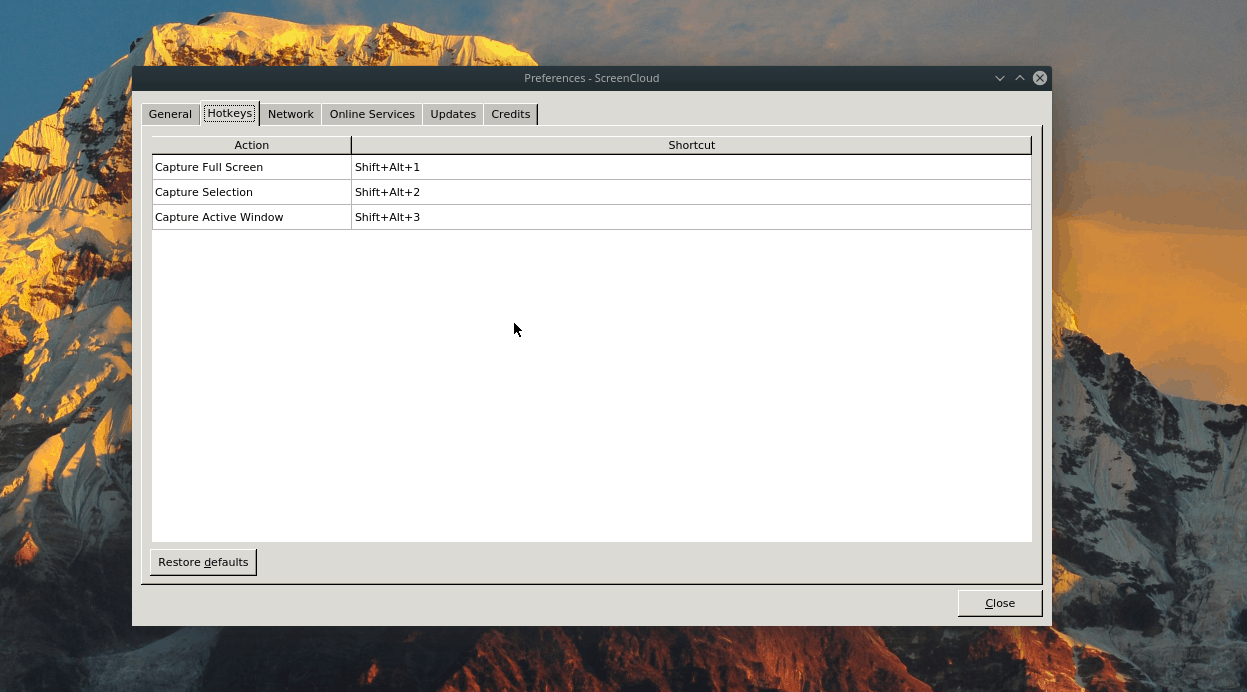
- Цял екран - Shift + Alt + 1
- Избор - Shift + Alt + 2
- Активен прозорец - Shift + Alt + 3
Натиснете един от горещите клавиши, за да направите екранна снимка. Веднага щом го направите, ще се появи прозорец. След това можете да му кажете да се качва в интернет, незабавно, като изберете „Imgur“ или някоя от другите опции в менюто.
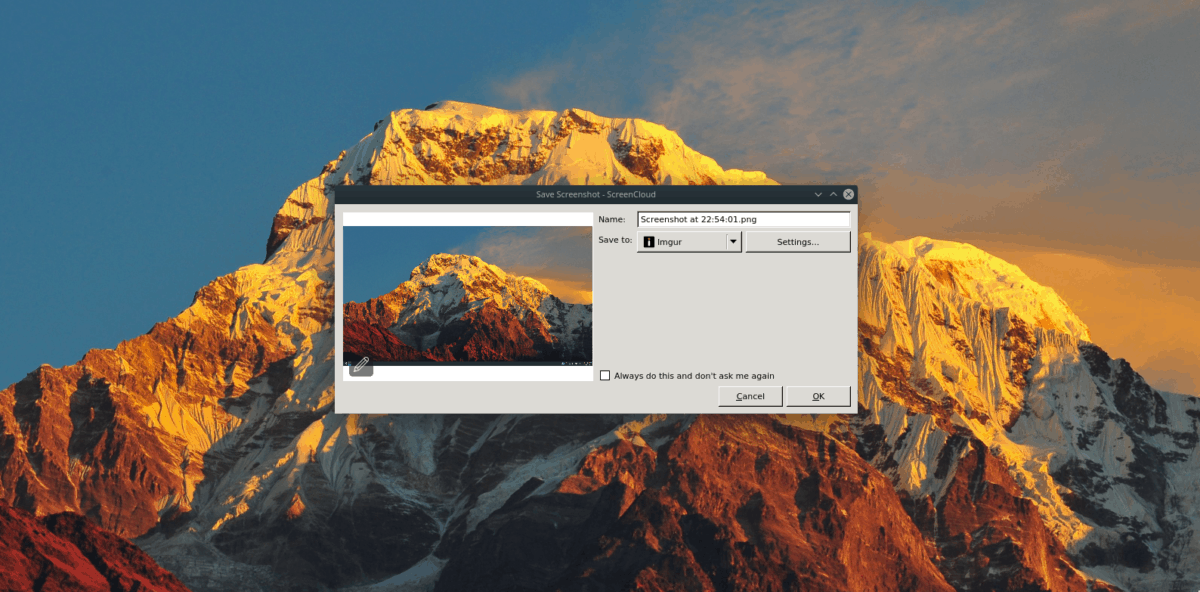









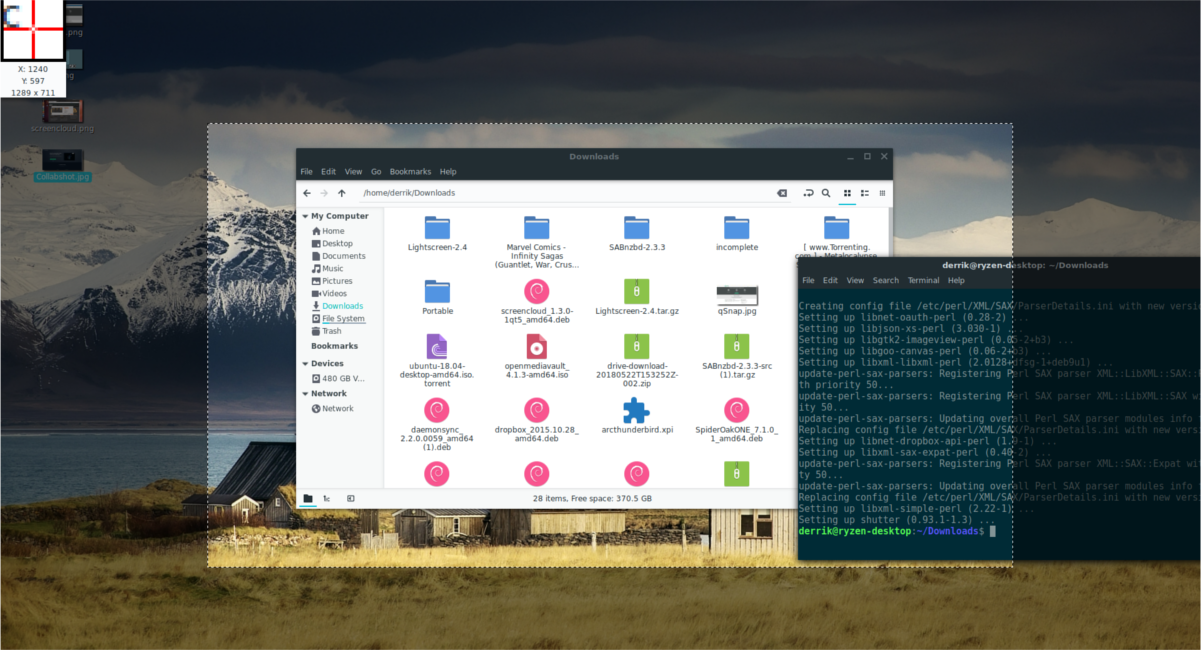



Коментари